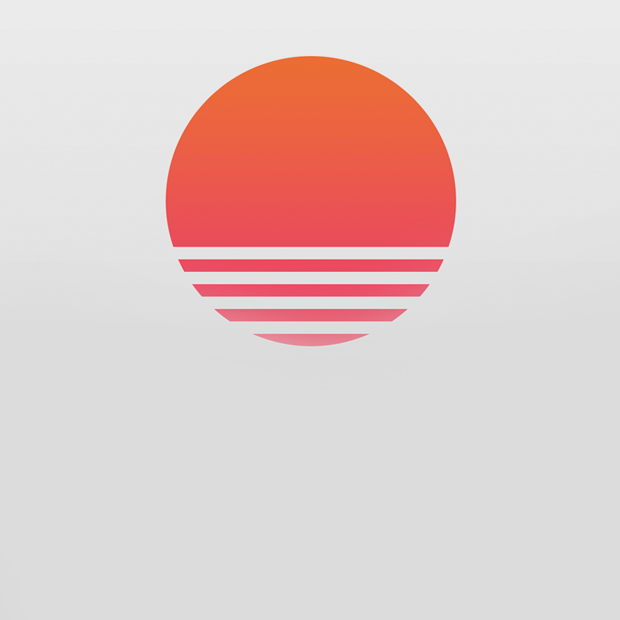
Детали8 советов для тех, кто пользуется Sunrise
Функции приложения, о которых не все знают

Текст
Рита Попова
 Каждую неделю Look At Me советует, как выжать из популярных приложений максимум. В новом выпуске — любимый редакционный календарь Sunrise.
Каждую неделю Look At Me советует, как выжать из популярных приложений максимум. В новом выпуске — любимый редакционный календарь Sunrise.
1. Подключите клавиатуру Meet.

Если вы когда-нибудь собирали на встречу хотя бы пять занятых коллег, то точно оцените функцию Meet. Это клавиатура, с помощью которой пользователь Sunrise может выбрать несколько удобных для себя временных слотов и отправить сгенерированную ссылку остальным участникам встречи — даже если они не пользуются Sunrise. Ваши коллеги выберут удобное для себя время из предложенных, и вы придёте к компромиссу.
2. Используйте напоминания Evernote для записи встреч.

Напоминания — вряд ли самая популярная функция Evernote, но в связке с Sunrise они становятся важным инструментом для встреч. Создайте в Evernote заметку «Встреча» с напоминанием «Понедельник, 12:00», и соответствующее событие появится в календаре. Если вы делаете заметки на встречах и решите вспомнить, о чём говорили с коллегами месяц назад, достаточно будет выбрать нужную дату и перейти к заметке, а не искать её среди десятков ноутбуков в Evernote.
3. Выберите календарь по интересам.

Sunrise предлагает небольшую выборку «интересных календарей» с основными праздниками, спортивными событиями или телепрограммой. Для России, к сожалению, специализированного календаря пока нет, но вы всё равно можете получать уведомления о новой серии Mr. Robot или важном футбольном матче.
4. Настройте интеграцию со своим списком дел.

В Sunrise интегрированы сразу несколько списков дел, среди наиболее популярных — Wunderlist и Todoist (если не считать Trello, который можно назвать списком дел лишь отчасти). Мы не будем советовать конкретный — это зависит от личных привычек — но стоит иметь в виду, что Wunderlist по умолчанию ставит события на целый день, Todoist выбирает интервал от 22:59 до 23:59, а Trello покажет карточку, только если у неё установлен срок выполнения. Подключить их можно в меню настроек в разделе Accounts.
5. Подключите Facebook.

Если вы забываете о днях рождения или интересных кинопоказах, подключите в разделе настроек Accounts синхронизацию с Facebook — тогда все события, в которых вы согласились принять участие, будут отображены в календаре. Помните о том, что соглашаться лучше только на те события, на которые вы действительно пойдёте, — это поможет вам не перегрузить календарь и показать уважение к хозяевам вечеринки.
6. Указывайте место встречи.

В Sunrise интегрированы карты Google Maps, что сильно упрощает выбор места для встречи: введите название нужного кафе, а приложение самостоятельно подтянет адрес и даже подскажет удобный маршрут.
7. Переключайтесь между планами на неделю и месяц.

По умолчанию мобильный Sunrise показывает список дел на день с прогнозом погоды, временем и местом встречи. Однако если вам нужно задуматься о долгосрочных целях, оценить свою загруженность на неделю или найти свободный слот для неожиданной встречи, переключитесь на недельный план — он нагляднее. И в мобильном, и в настольном Sunrise это можно сделать в правом верхнем углу.
8. Указывайте «почти свободное» время.

Если вы с коллегами пользуетесь общим календарём, то наверняка сталкивались с проблемой — как указать время, которое вы хотите потратить на личные проекты, но которое в теории свободно для важных встреч? В окне редактирования события нажмите на иконку «замок» — событие будет запланировано в вашем календаре, но для остальных будет отображено как свободное время.
Комментарии
Подписаться